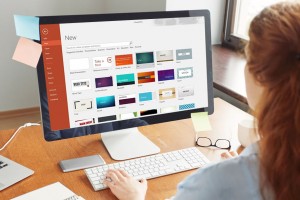Mẹo để giải phóng dung lượng trên ổ cứng PC của bạn
Khi máy tính để bàn hoặc máy tính xách tay của bạn được lưu trữ dữ liệu quá lộn xộn, bạn có thể gặp phải một số vấn đề nghiêm trọng về hiệu suất làm việc của máy. Nếu bạn đang gặp phải những dấu hiệu cho thấy máy tính đang phản hồi một cách chậm trễ, chương trình hoặc ứng dụng thường xuyên gặp sự cố hoặc bạn không thể tìm thấy các tệp quan trọng, có thể đã đến lúc dọn sạch hoàn toàn ổ cứng máy tính của bạn. Dưới đây là cách giải phóng dung lượng ổ cứng dễ dàng trên máy tính để bàn hoặc máy tính xách tay của bạn, ngay cả khi bạn chưa từng làm trước đây.

Gỡ cài đặt các ứng dụng và chương trình không cần thiết
Đối với một số ứng dụng không được thường xuyên sử dụng, để hạn chế tình trạng chiếm dụng dung lượng, bạn hãy cân nhắc việc gỡ bỏ chúng. Kiểm soát không gian lưu trữ của bạn bằng cách xóa các ứng dụng không sử dụng chiếm dung lượng là một cách hiệu quả để giải phóng dung lượng trên ổ cứng máy tính.
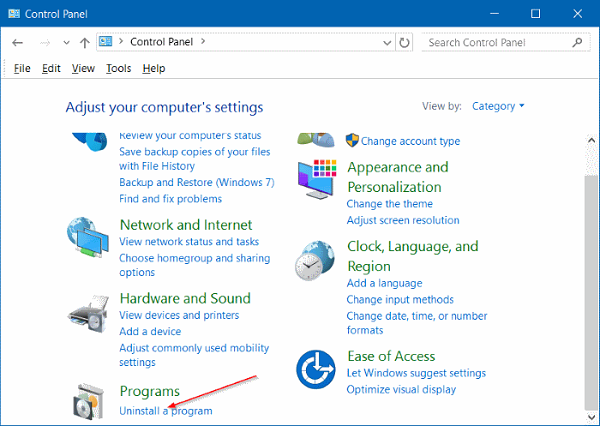
Để làm điều này, bạn cần:
- Nhấp vào nút “Bắt đầu (Start)” từ màn hình của bạn.
- Chọn mục “Ứng dụng”.
- Sau đó, chọn “Ứng dụng và tính năng”.
- Sắp xếp theo kích thước tệp để xem chương trình nào đang chiếm dung lượng nhiều nhất.
- Loại bỏ mọi thứ bạn không sử dụng bằng cách chọn chương trình và nhấp vào “Gỡ cài đặt”.
Dọn dẹp màn hình chính của bạn
Nhiều người trong chúng ta lưu trữ mọi thứ trên máy tính của mình theo mặc định, nhưng có một cách tốt hơn. Việc để các tệp lộn xộn trên màn hình chính có thể làm chậm máy tính của bạn vì các tệp này chiếm bộ nhớ để có thể hiển thị mọi lúc.
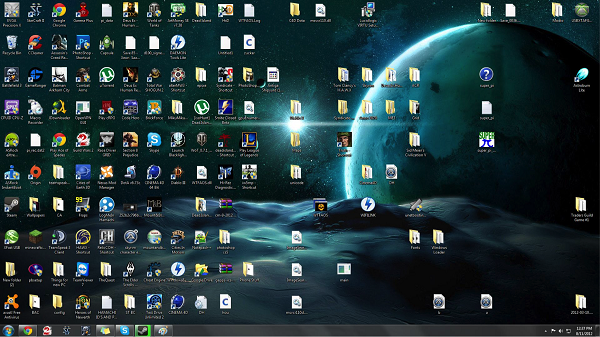
Cân nhắc xóa bất kỳ tệp nào bạn không cần và chuyển phần còn lại vào các thư mục Tài liệu, Video và Ảnh. Bạn sẽ giải phóng một ít dung lượng trên ổ cứng khi xóa chúng và với việc lưu trữ ở những thu mục chuyên dụng sẽ hạn chế việc làm chậm máy tính.
Sử dụng các công cụ dọn dẹp ổ đĩa
Những ứng dụnng và tiện ích mở rộng này luôn có mặt ở các phiên bản của hệ điều hành Windows và là giải pháp dọn dẹp máy tính nhanh – gọn – lẹ, chỉ cần một cú nhấp chuột để xóa các tệp không cần thiết.
Khởi chạy Disk Cleanup bằng cách hỏi Cortana hoặc chọn nó từ hộp tìm kiếm của bạn.
Chọn “Drive: C” để thực hiện tác vụ, quá trình này sẽ mất vài phút để hoàn thành - hoặc lâu hơn nếu đây là lần đầu tiên của bạn.
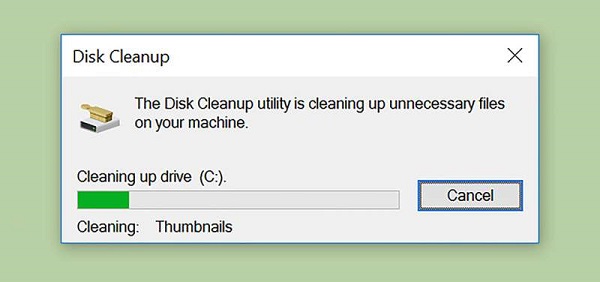
Lưu ý: Disk Cleanup Tool không giống như Disk Defragment Tool. Mặc dù cả hai đều cần thiết để tối ưu hóa hiệu suất máy tính, nhưng công cụ thứ hai giúp quản lý các tệp quan trọng mà không cần tạo thêm dung lượng trên ổ cứng của bạn. Bạn nên sử dụng cả hai công cụ để có kết quả tốt nhất.
Loại bỏ các tệp tạm thời
Mỗi khi bạn truy cập một trang web, sẽ lưu lại một số tệp rác/tạm thời, chẳng hạn như cookie, hình ảnh và tệp văn bản giúp bạn truy cập vào cùng một trang web tiếp theo nhanh hơn. Nếu bạn lo lắng về quyền riêng tư hoặc bạn cần thêm dung lượng trên ổ cứng của mình, bạn không cần phải giữ những tệp này trong máy tính.
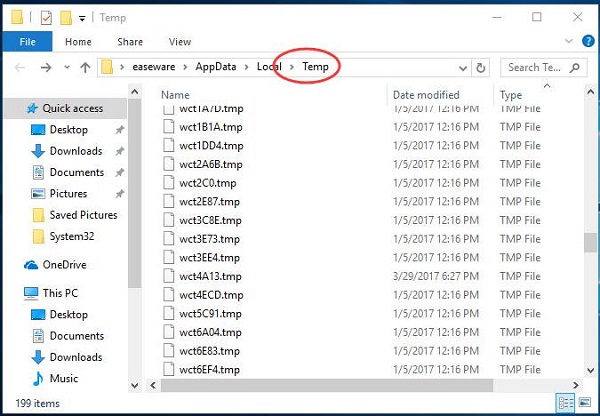
Mỗi loại trình duyệt có một cách khác nhau để xóa các tệp này, vì vậy hãy kiểm tra tài liệu trong trình duyệt của bạn để có kết quả tốt nhất. Bạn cũng có thể sử dụng công cụ Windows để xử lý các tệp tạm thời.
Với bước này, bạn sẽ có thể xóa bỏ những cookies không mong muốn, loại bỏ các tệp tạm thời và xóa bộ nhớ cache của bạn, điều này sẽ có tác động tích cực ngay lập tức đến quá trình duyệt web của bạn.
Lưu dữ liệu và tệp vào các ứng dụng đám mây
Cuối cùng, có thể có lúc bạn không thể lưu trữ mọi thứ mình muốn trên máy tính để bàn – PC (https://vitinhtrungtin.com/may-tinh-de-ban-pc.htm) hoặc máy tính xách tay của mình.
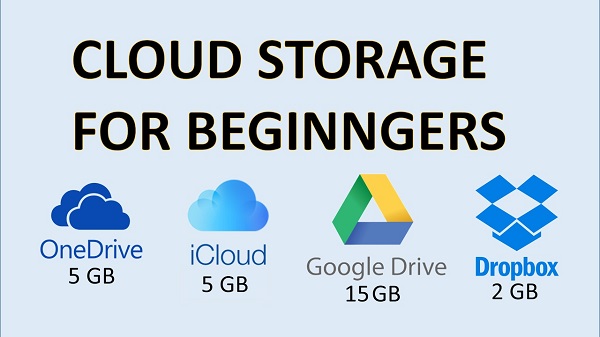
Đây là một trong những lý do tại sao các chuyên gia khuyên bạn nên thường xuyên sao lưu các tệp quan trọng vào dịch vụ lưu trữ đám mây mà bạn lựa chọn. Nó không chỉ giúp giải phóng dung lượng quý giá trên ổ cứng mà bạn sẽ được bảo vệ trong trường hợp ổ cứng bị hỏng, bạn mất thiết bị hoặc xảy ra hư hỏng khác khiến dữ liệu của bạn gặp rủi ro. Hiện nay, có rất nhiều dịch vụ lưu trữ đám mấy để bạn có thể lựa chọn, điển hình là Google Drive. Với Drive bạn sẽ được cung cấp một mức dung lượng miễn phí nhất định và nếu muốn lưu trữ thêm, bạn sẽ phải chi trả thêm cho Google.
Một số mẫu máy tính tại Vi tính Trung Tín
Trong trường hợp bạn muốn tham khảo một số mẫu máy tính để bàn – PC hoặc những mẫu laptop trả góp để có thể nâng cấp với một dung lượng lưu trữ lớn hơn. Hãy cân nhắc lựa chọn Vi tính Trung Tín, ngoài sự đa dạng về sản phẩm, chúng tôi còn hỗ trợ khách hàng với chính sách bán trả góp. Hãy tham khảo một số mẫu máy tính dưới đây nhé!
Dell Latitude 5420 70251602

Tận hưởng một chiếc laptop với hiệu suất doanh nghiệp nhưng ngoại hình mỏng và nhẹ với Latitude 5420 70251602 của Dell. Bộ vi xử lý thế hệ thứ 11 Intel Core cùng với RAM 8GB cho phép bạn giải quyết khối lượng công việc của mình dễ dàng hơn. Dell Latitude 5420 70251602 sở hữu màn hình hiển thị sắc nét, đem lại trải nghiệm trực quan hoàn hảo. Yên tâm họp và học trực tuyến với webcam HD. Hơn nữa, nền tảng Intel vPro cung cấp một loạt các cải tiến về bảo mật, độ ổn định và khả năng quản lý. Dell Latitude 5420 70251602 đảm bảo được hiệu năng làm việc cho bất cứ công việc nào.
Dell Latitude 3420 42LT342001

Dell Latitude 3420 42LT342001 được thiết kế với kiểu dáng đơn giản, cứng cáp, sản phẩm có trọng lượng tương đối nhẹ 1.65kg cho bạn dễ dàng mang theo bên mình. Mang trên mình lớp vỏ nhựa cao cấp cùng với màu đen cổ điển, tôn lên vẻ sang trọng trong từng chi tiết của máy. Máy được trang bị màn hình 14 inch (1366 x 768) Full HD, độ sáng 220 nits với công nghệ chống chói Anti-Glare giúp người dùng thoải mái sử dụng trong điều kiện thiếu sáng.
Dell Vostro 3681 ST

Dell Vostro 3681 ST với thiết kế hấp dẫn, màu đen lịch lãm; hình hộp chữ nhật. Chân đế nhỏ gọn có thể gấp gọn vào góc bàn làm việc hoặc thích ứng với các vị trí khác nhau trong không gian làm việc. Toàn bộ lớp vỏ của Dell Vostro 3681 ST được làm từ chất liệu bền bỉ giúp kéo dài thời gian sử dụng máy. Lưới tản nhiệt phía trước của hệ thống có các lỗ thông hơi bổ sung, trong khi các bộ lọc siêu mịn được tạo ra để cải thiện luồng không khí, giảm bụi và giữ cho hệ thống của bạn luôn mát mẻ.
Để tham khảo thêm những dòng sản phẩm máy tính, hãy truy cập ngay vào website của Vi tính Trung Tín. Liên lạc ngay qua số hotline để hận được tư vấn từ nhân viên của cửa hàng.
Bài viết liên quan
Hướng Dẫn NAT Port trên modem H3C MSR 610
Tiếp tục với modem H3C MSR 610 IT Trung Tín sẽ hướng dẫn các bạn cách NAT...
Hướng dẫn cấu hình quay PPPoE Modem Router H3C MSR 610
Các bạn làm mạng chắc hẳn cũng đã quen với việc phải đổi modem nhà...
Thủ thuật hay khi sử dụng Microsoft Powerpoint trên laptop
Microsoft Powerpoint là một công cụ trong bộ công cụ Microsoft Office có thể...
Cách chăm sóc mắt khi sử dụng máy tính trong thời gian dài
Trong thời buổi làm việc hiện đại, chúng ta có thể ngồi trước màn...
Cách tạo bố cục trang trình bày tuyệt vời trong PowerPoint trên laptop
PowerPoint là một tiêu chuẩn công nghiệp để tạo bản trình bày...
Cách dùng Slide Master trong PowerPoint trên laptop Windows
Khi bạn muốn đưa ra một định dạng tổng thể cho bản trình bày PowerPoint,...
Cách thêm văn bản vào PowerPoint và tạo hiệu ứng Text đẹp mắt trên laptop
Việc học cách sử dụng lần lượt từng công cụ sẽ giúp bạn dần thành...
Tạo đường dẫn chuyển động trong PowerPoint trên laptop
Có các chuyển đổi trang chiếu mặc định trong PowerPoint, nhưng để có các...